Noņemiet šeit atvērto PowerShell logu no konteksta izvēlnes operētājsistēmā Windows 10
Sākot ar Windows 10 būvējumu 14986, kas apzīmē Windows 10 veidotāju atjauninājumu, Microsoft pēc noklusējuma programmā File Explorer aizstāja kontekstizvēlnes komandu “Atvērt komandu logu šeit” ar PowerShell. Mēs jau redzējām, kā jūs varat Atgrieziet komandu uzvedni konteksta izvēlnē. Šodien mēs redzēsim, kā noņemt izvēlnes vienumu "Atvērt PowerShell logu šeit", veicot vienkāršu reģistra kniebienu.

Ja esat atjaunojis "Šeit atveriet komandu logu" komandu programmas File Explorer konteksta izvēlnē, iespējams, vēlēsities atbrīvoties no saistītā izvēlnes vienuma "Atvērt Powershell logu šeit". Lūk, kā to var izdarīt.
Lai noņemtu Open PowerShell logu šeit no konteksta izvēlnes, rīkojieties šādi.
- Atvērt Reģistra redaktors.
- Dodieties uz šo reģistra atslēgu:
HKEY_CLASSES_ROOT\Directory\shell\Powershell
Padoms: Kā ar vienu klikšķi pāriet uz vajadzīgo reģistra atslēgu.

-
Pārņemt īpašumā šīs atslēgas, lai mainītu tās atļaujas.

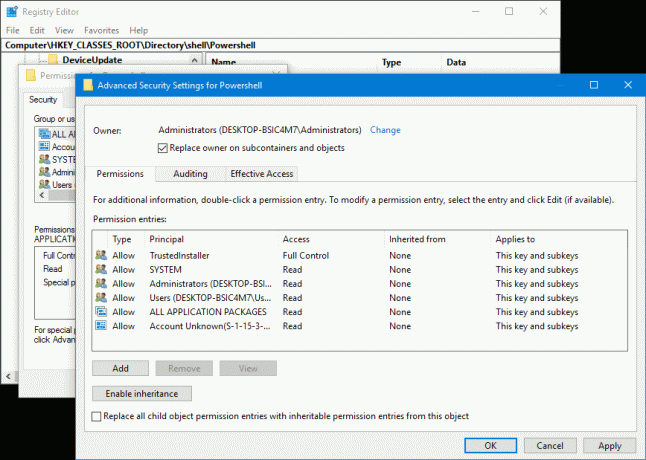
- Pievienojiet "Pilna kontrole" administratoru atļaujām:

- Zem Powershell apakšatslēgas izveidojiet jaunu virknes vērtību, ko sauc ProgrammaticAccessOnly. Neiestatiet vērtību datus, vienkārši atstājiet to tukšu.
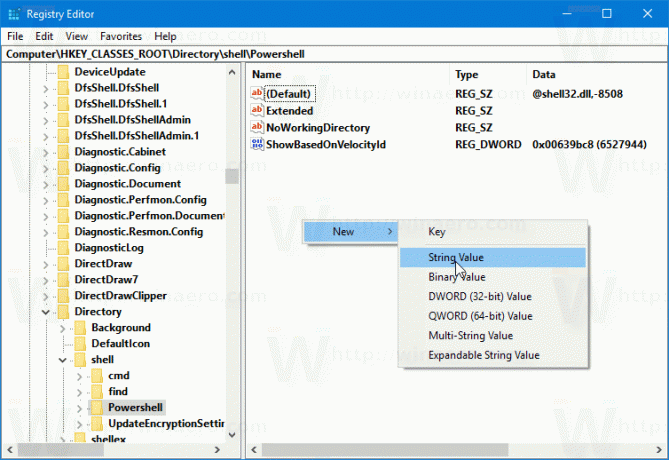
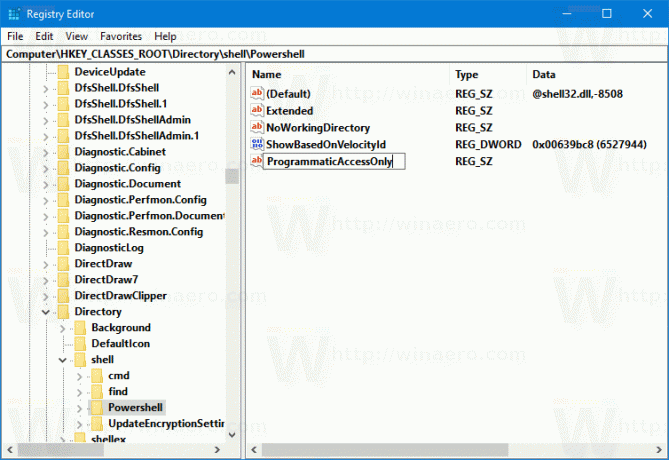
- Vienums "Atvērt Powershell logu šeit" tiks paslēpts Windows 10 mapes konteksta izvēlnē:

Tagad atkārtojiet iepriekš minētās darbības zem šīm reģistra atslēgām:
HKEY_CLASSES_ROOT\Directory\Background\shell\Powershell. HKEY_CLASSES_ROOT\Drive\Background\shell\Powershell
Tu esi pabeidzis.
Lai komanda atkal būtu redzama, vienkārši noņemiet izveidoto virknes parametru ProgrammaticAccessOnly.
Tieši tā.

